USB nhiều file, Dữ liệu đã dùng lâu hết giá trị sử dụng đã đến lúc cần format ngay tuy nhiên tính năng format của Windows vì lý do nào đó không thể sử dụng. Đừng lo lắng, SUACHUALAPTOP24h.com sẽ chia sẻ đến bạn cách “Format USB siêu nhanh bằng phần mềm USB Disk Storage Format Tool”.
Bạn đang đọc: Format USB siêu nhanh bạn nếu sử dụng ngay phần mềm này
FORMAT USB SIÊU NHANH BẠN NẾU SỬ DỤNG NGAY PHẦN MỀM NÀY
USB dung lượng lớn đã đầy dữ liệu, USB nhiều dữ liệu hết giá trị sử dụng, USB chuyển đổi mục đích lưu trữ. Đã đến lúc bạn cần phải format hết đống dữ liệu này để sử dụng thiết bị lưu trữ cho mục đích khác. Tuy nhiên có đôi khi cần format dữ liệu USB máy tính lại “dở chứng” khiến bạn không format được. Đừng lo lắng USB Disk Storage Format Tool sẽ giúp bạn giải quyết vấn đề này. Trong bài viết ngày hôm nay Sửa chữa Laptop 24h .com sẽ chia sẻ đến bạn cách “Format USB siêu nhanh bằng phần mềm USB Disk Storage Format Tool”.

Format USB siêu nhanh nếu bạn sử dụng ngay phần mềm này
Để format USB siêu nhanh bạn hãy làm theo hướng dẫn dưới đây:
Bước 1: Bạn hãy tải và cài đặt phần mềm USB Disk Storage Format Tool bạn hãy truy cập vào liên kết này: Tải USB Disk Storage Format Tool.
Bước 2: Cắm USB cần format vào máy tính và khởi động ứng dụng USB Disk Storage Format Tool.
Bước 3: Lựa chọn định dạng FAT32, FAT, NTFS hoặc exFAT.
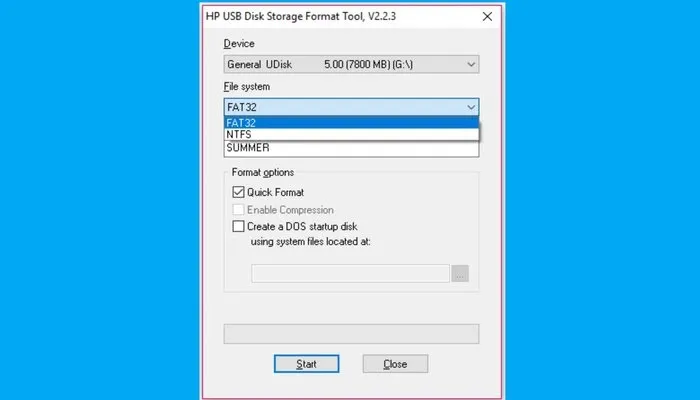
Lựa chọn định dạng
Bước 4: Click dấu tích Quick Format và Create a DOS startup disk, nhấn Start để bắt đầu format USB.
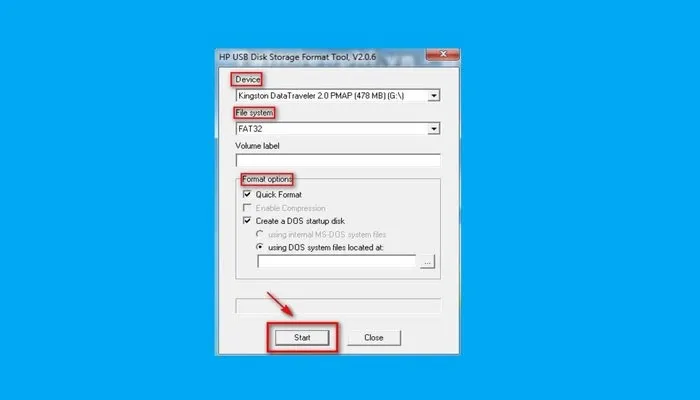
Format USB
Bước 5: Sẽ có 1 thông báo hiển thị bạn nhấn Yes để đồng ý format ứng dụng chạy và format dữ liệu USB cho bạn.
Mua USB giá tốt, chính hãng, có bảo hành bạn hãy tham khảo: Tại đây.
Trên đây SUACHUALAPTOP24h.com sẽ chia sẻ đến bạn cách “Format USB siêu nhanh bằng phần mềm USB Disk Storage Format Tool”. Chúc bạn thành công và có những trải nghiệm tuyệt vời. Đừng quên theo dõi những bài viết hữu ích từ Sửa chữa Laptop 24h .com nhé!
